Nota
L'accesso a questa pagina richiede l'autorizzazione. È possibile provare ad accedere o modificare le directory.
L'accesso a questa pagina richiede l'autorizzazione. È possibile provare a modificare le directory.
Questa pagina descrive come creare dashboard in base agli output delle celle dei notebook. I dashboard consentono di pubblicare grafici e visualizzazioni e quindi condividerli in formato presentazione con l'organizzazione.
Creare un dashboard o aggiungervi elementi
Una dashboard viene creato mediante l'aggiunta di un elemento al dashboard stesso. Esistono due tipi di dashboard che è possibile creare da un notebook.
- Dashboard del notebook: i dashboard dei notebook riformattano il notebook in una presentazione. Il contenuto del dashboard è associato all'output di una cella del notebook. È possibile condividere e pianificare i dashboard dei notebook come si farebbe con qualsiasi notebook.
- Dashboard IA/BI: Databricks consiglia i dashboard A/BI per la creazione e la condivisione di dashboard in tutta l'organizzazione. Per ulteriori informazioni sui dashboard IA/BI, vedere Dashboard.
Per aggiungere una tabella dei risultati di visualizzazione o output a un dashboard, fare clic sulla freccia giù accanto al nome della scheda. Scegliere quindi il tipo di dashboard da creare.
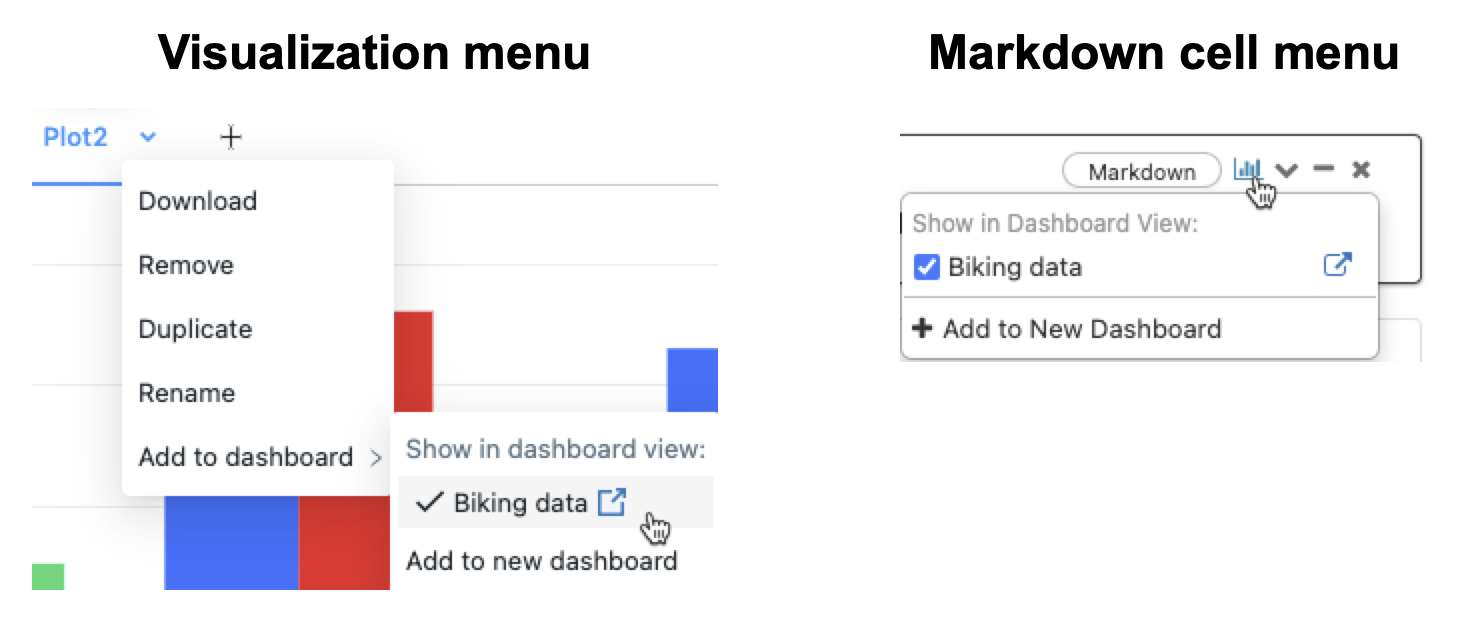
Creare un dashboard o aggiungervi elementi
Nota
Il contenuto nei dashboard del notebook è associato all'output delle celle del notebook. Se si cancella l'output della cella, verrà cancellato anche il contenuto del dashboard.
Per creare un dashboard del notebook, seguire questa procedura:
- Seleziona Aggiungi al dashboard del notebook >.
- Se si seleziona Aggiungi al nuovo dashboard del notebook, il nuovo dashboard viene visualizzato automaticamente.
- Per aggiungere il tracciato a un dashboard esistente, cliccare il nome del dashboard. Viene visualizzato un segno di spunta per indicare che il tracciato è ora presente nel dashboard. Il dashboard importato viene visualizzato automaticamente. Per passare al dashboard, cliccare
 a destra del nome del dashboard.
a destra del nome del dashboard.
Creare un dashboard IA/BI o aggiungervi elementi
Nota
Solo le visualizzazioni delle celle SQL possono essere aggiunte ai dashboard di intelligenza artificiale/BI.
Per creare un dashboard IA/BI, seguire questa procedura:
- Selezionare Aggiungi al dashboard.
- Nella finestra di dialogo Aggiungi al dashboard selezionare Crea un nuovo dashboard o Aggiungi al dashboard esistente.
Se si seleziona Crea nuovo dashboard:
- Nel campo Nome viene fornito un titolo del dashboard generato automaticamente. Digitare un nuovo nome per rinominare il dashboard.
- Selezionare i widget da visualizzare nel dashboard.
- Cliccare Crea.
Se si seleziona Aggiungi al dashboard esistente:
- Usare il menu a discesa nel campo Nome per selezionare il dashboard per la visualizzazione.
- Selezionare i widget da includere.
- Cliccare Importa.
È possibile configurare e modificare le visualizzazioni nelle pagine del dashboard. È possibile accedere alle query associate alle visualizzazioni nella scheda Dati del dashboard. Le istruzioni rimanenti in questo articolo riguardano i dashboard dei notebook. Per sapere come gestire e condividere il proprio dashboard IA/BI, vedere Dashboard.
Controllare le dimensioni e il posizionamento degli elementi in un dashboard del notebook
- Per ridimensionare un elemento, cliccare
 nell'angolo inferiore destro e spostare il cursore fino a quando l'elemento non raggiunge la dimensione desiderata.
nell'angolo inferiore destro e spostare il cursore fino a quando l'elemento non raggiunge la dimensione desiderata. - Per spostare un elemento, cliccare l'elemento e tenere premuto mentre si sposta il cursore.
- Nel pannello destro sono disponibili due opzioni di layout, In pila e Mobile. In pila mantiene gli elementi allineati accuratamente nel dashboard. Per spostare più liberamente gli elementi, selezionare Float.
- Per aggiungere un nome a un tracciato, spostare il cursore sul tracciato. A destra viene visualizzato un
 .
.
- Selezionare l'icona
Verrà visualizzata la finestra di dialogo Configura elemento del dashboard.
- Nella finestra di dialogo cliccare Mostra titolo, immettere un titolo per il tracciato e cliccare Salva.
- Selezionare l'icona
- Per rimuovere l'elemento dal dashboard, spostare il cursore sul tracciato per visualizzare il pannello di controllo nell'angolo superiore destro e fare clic su
Aggiungere un titolo a un dashboard del notebook
Nel pannello destro fare clic Per modificare il titolo del dashboard. Immettere il nuovo titolo per il dashboard. Fare clic
salvare il titolo.
Navigare tra una dashboard di un notebook e un notebook
In alto a destra di un notebook o di un dashboard del notebook fare clic Per visualizzare tutti i dashboard associati al notebook. Fare clic sul nome di un dashboard per passare alla relativa visualizzazione. Fare clic su Visualizzazione notebook per tornare all'editor di notebook.
Per passare direttamente da un dashboard alla cella del notebook che ha creato un tracciato, passare il puntatore del mouse sul tracciato, quindi fare clic

Presentare un dashboard del notebook
Per presentare un dashboard, fare clic Schermo intero. Per tornare al dashboard interattivo, fare clic su Esci nell'angolo superiore sinistro o premere il
Esc tasto.
Eliminare un dashboard del notebook
Per eliminare un dashboard, fare clic su Elimina il dashboard.
Creare un processo pianificato per aggiornare il dashboard di un notebook
Per pianificare l'aggiornamento di un dashboard a un intervallo specificato, fare clic sul pulsante della pianificazione nell'intestazione del notebook 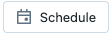 per creare un processo pianificato per il notebook che genera i grafici nel dashboard. Per informazioni dettagliate sui processi pianificati, vedere Creare e gestire processi di notebook pianificati.
per creare un processo pianificato per il notebook che genera i grafici nel dashboard. Per informazioni dettagliate sui processi pianificati, vedere Creare e gestire processi di notebook pianificati.